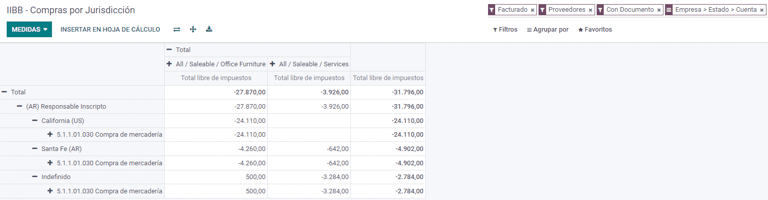آرژانتین¶
وبینارها¶
در زیر میتوانید ویدیوهایی با توضیحات کلی درباره بومیسازی و نحوه پیکربندی آن پیدا کنید.
وبینار - بومیسازی آرژانتین <https://www.youtube.com/watch?v=_H1HbU-wKVg>.
همچنین ببینید
آموزش هوشمند - بومیسازی آرژانتین <https://www.odoo.com/slides/smart-tutorial-localizacion-de-argentina-130>`_
مستندات مربوط به قانونی بودن و انطباق فاکتور الکترونیکی در آرژانتین
پیکربندی¶
نصب ماژولها¶
نصب کنید ماژولهای زیر را برای دریافت تمامی ویژگیهای بومیسازی آرژانتینی:
نام |
نام فنی |
توضیحات |
|---|---|---|
آرژانتین - حسابداری |
|
پیشفرض بسته محلیسازی مالی که حداقل پیکربندی لازم برای فعالیت در آرژانتین تحت مقررات و دستورالعملهای AFIP را نشان میدهد. |
:گزارشهای حسابداری آرژانتینی |
|
گزارش دفتر مالیات بر ارزش افزوده و گزارش خلاصه مالیات بر ارزش افزوده. |
صورتحساب الکترونیکی آرژانتینی |
|
شامل تمام الزامات فنی و کاربردی برای ایجاد فاکتورهای الکترونیکی از طریق وب سرویس، بر اساس مقررات AFIP. |
|
(اختیاری) به کاربر اجازه میدهد نوع شناسایی و مسئولیت AFIP را در فرم پرداخت فروشگاه آنلاین مشاهده کند تا فاکتورهای الکترونیکی ایجاد کند. |
|
|
امکان ثبت کسورات در هنگام پرداخت یک فاکتور را فراهم میکند. |
پیکربندی شرکت شما¶
پس از نصب ماژولهای بومیسازی، اولین گام تنظیم اطلاعات شرکت است. علاوه بر اطلاعات پایه، یک فیلد کلیدی که باید پر شود، نوع مسئولیت AFIP است که نشاندهنده تعهد مالیاتی و ساختار شرکت میباشد.
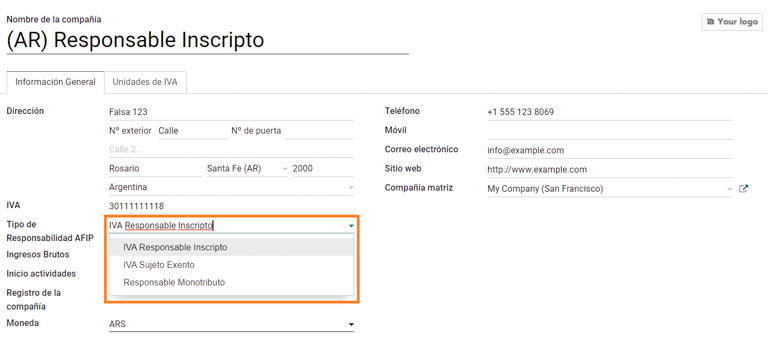
نمودار حسابها¶
در حسابداری، سه بسته مختلف نمودار حسابها برای انتخاب وجود دارد. این بستهها بر اساس نوع مسئولیت AFIP شرکت طراحی شدهاند و تفاوت بین شرکتهایی که به تعداد حسابهای کمتری نیاز دارند و شرکتهایی که نیازهای مالی پیچیدهتری دارند را در نظر میگیرند:
مونوتریبوتیستا (227 حساب)
معاف از مالیات بر ارزش افزوده (290 حساب)
مسئول ثبتنام (298 حساب).
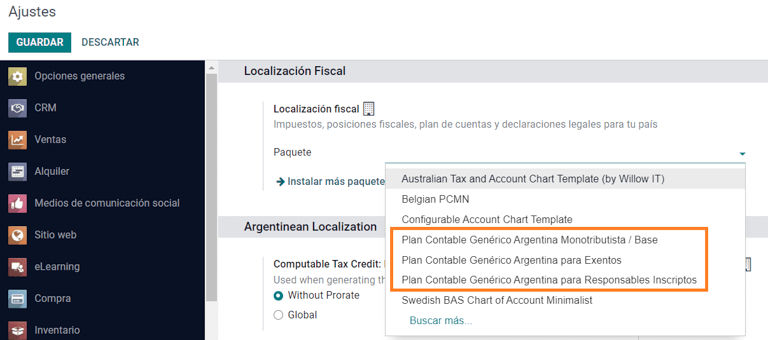
پیکربندی دادههای اصلی¶
اعتبارات فاکتور الکترونیکی¶
محیط¶
زیرساخت AFIP در دو محیط جداگانه، آزمایشی و تولیدی، تکرار شده است.
آزمایش ارائه میشود تا شرکتها بتوانند پایگاههای داده خود را آزمایش کنند تا زمانی که آماده انتقال به محیط تولید شوند. از آنجا که این دو محیط کاملاً از یکدیگر جدا هستند، گواهیهای دیجیتال یک نمونه در محیط دیگر معتبر نیستند.
برای انتخاب محیط پایگاه داده، به مسیر بروید و یکی از گزینههای Prueba (آزمایشی) یا Produccion (تولید) را انتخاب کنید.
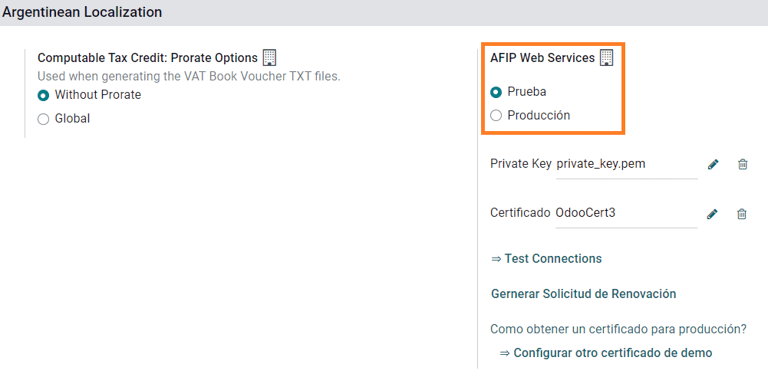
گواهینامههای AFIP¶
فاکتور الکترونیکی و سایر خدمات AFIP با وبسرویسها (WS) ارائهشده توسط AFIP کار میکنند.
برای فعالسازی ارتباط با AFIP، اولین قدم درخواست گواهی دیجیتال است، اگر هنوز یکی ندارید.
:گزیه:`ایجاد درخواست امضای گواهی (Odoo)`. هنگامی که این گزینه انتخاب شود، یک فایل با پسوند
.csr(درخواست امضای گواهی) ایجاد میشود که در پورتال AFIP برای درخواست گواهی استفاده میشود.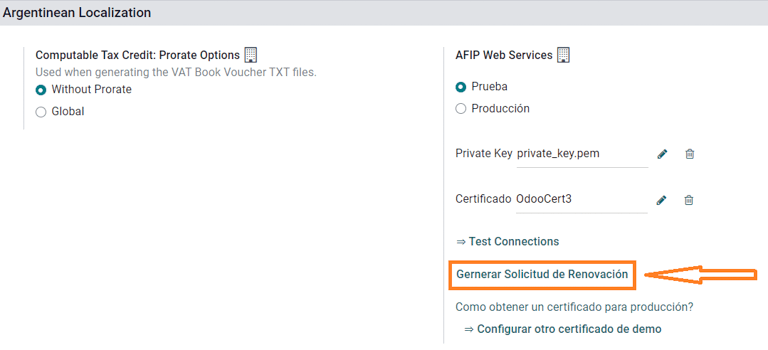
ایجاد گواهی (AFIP). به پورتال AFIP دسترسی پیدا کنید و دستورالعملهای شرح داده شده در این سند را دنبال کنید تا گواهی دریافت کنید.
بارگذاری گواهی و کلید خصوصی (Odoo). پس از تولید گواهی، آن را با استفاده از آیکون مداد در کنار فیلد Certificado به Odoo بارگذاری کرده و فایل مربوطه را انتخاب کنید.
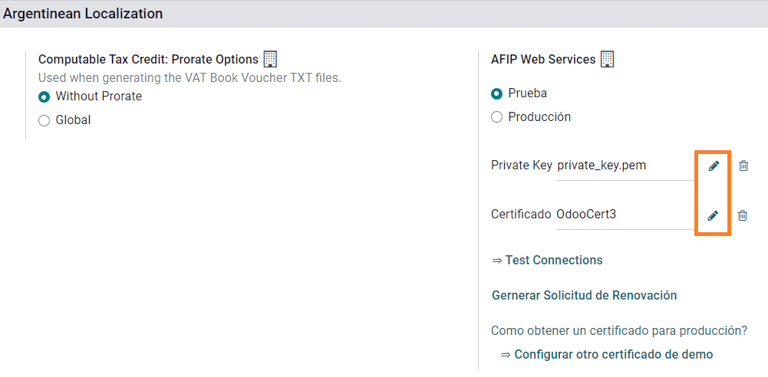
نکته
در صورتی که نیاز به پیکربندی گواهی همولوگاسیون دارید، لطفاً به مستندات رسمی AFIP مراجعه کنید: گواهی همولوگاسیون. علاوه بر این، اودو به کاربر اجازه میدهد که صدور فاکتور الکترونیکی را به صورت محلی و بدون گواهی همولوگاسیون آزمایش کند. پیام زیر هنگام آزمایش محلی در چتر نمایش داده خواهد شد:

شریک¶
نوع شناسایی و مالیات بر ارزش افزوده¶
به عنوان بخشی از بومیسازی آرژانتینی، انواع اسناد تعریفشده توسط AFIP اکنون در فرم شریک در دسترس هستند. این اطلاعات برای اکثر تراکنشها ضروری است. بهطور پیشفرض شش نوع شناسایی موجود است و همچنین ۳۲ نوع غیرفعال نیز وجود دارد.
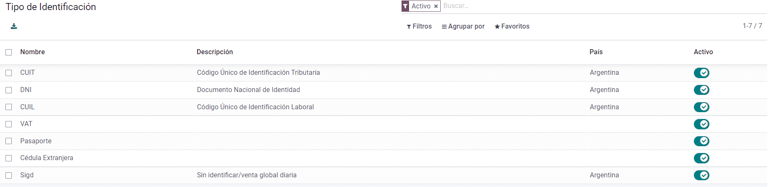
توجه
فهرست کامل انواع شناسهها تعریفشده توسط AFIP در Odoo گنجانده شده است، اما فقط موارد رایج فعال هستند.
نوع مسئولیت AFIP¶
در آرژانتین، نوع سند و تراکنشهای مربوط به مشتریان و فروشندگان توسط نوع مسئولیت AFIP تعریف میشود. این فیلد باید در فرم شریک تعریف شود.
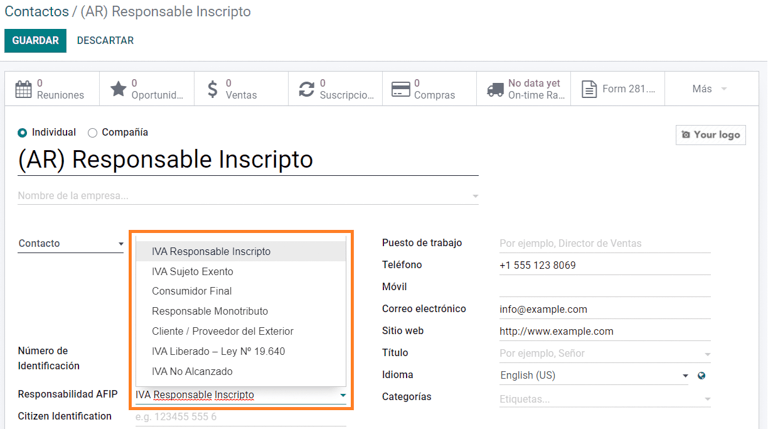
مالیاتها¶
به عنوان بخشی از ماژول بومیسازی، مالیاتها بهصورت خودکار همراه با حساب مالی مرتبط و تنظیمات آن ایجاد میشوند، بهعنوان مثال، ۷۳ مالیات برای مسئول ثبتشده.
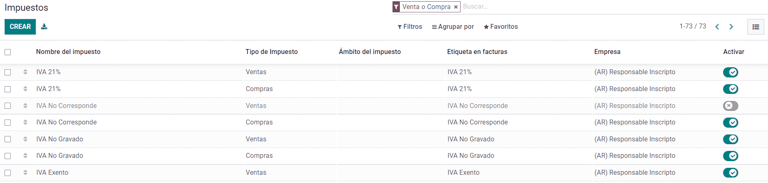
انواع مالیات¶
آرژانتین چندین نوع مالیات دارد که رایجترین آنها عبارتند از:
مالیات بر ارزش افزوده (VAT): این مالیات بر ارزش افزوده معمولی است و میتواند درصدهای مختلفی داشته باشد؛
ادراک: پیش پرداخت مالیاتی که بر روی فاکتورها اعمال میشود؛
کسورات: پیشپرداخت مالیاتی که بر پرداختها اعمال میشود.
مالیاتهای ویژه¶
برخی از مالیاتهای آرژانتینی معمولاً توسط همه شرکتها استفاده نمیشوند و این گزینههای کمتر رایج بهطور پیشفرض در اودو بهعنوان غیرفعال برچسبگذاری شدهاند. قبل از ایجاد یک مالیات جدید، مطمئن شوید که آن مالیات قبلاً بهعنوان غیرفعال درج نشده باشد.
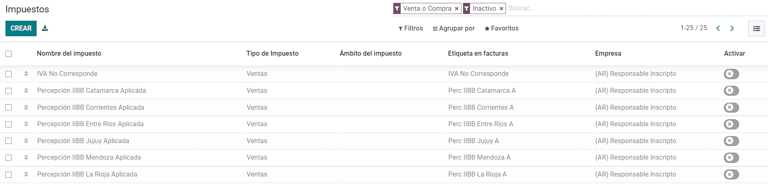
انواع اسناد¶
در برخی کشورهای آمریکای لاتین، مانند آرژانتین، برخی از تراکنشهای حسابداری مانند فاکتورها و صورتحسابهای فروشندگان بر اساس انواع اسناد تعریفشده توسط مقامات مالیاتی دولتی طبقهبندی میشوند. در آرژانتین، AFIP مرجع مالیاتی دولتی است که چنین تراکنشهایی را تعریف میکند.
نوع سند یک بخش ضروری از اطلاعات است که باید بهطور واضح در گزارشهای چاپی، فاکتورها و ثبتهای دفتر روزنامه که حرکات حساب را فهرست میکنند، نمایش داده شود.
هر نوع سند میتواند یک شمارهگذاری منحصر به فرد برای هر دفتر روزنامهای که به آن اختصاص داده شده است، داشته باشد. به عنوان بخشی از بومیسازی، نوع سند شامل کشوری است که سند در آن قابل اعمال است (این داده به صورت خودکار هنگام نصب ماژول بومیسازی ایجاد میشود).
اطلاعات مورد نیاز برای انواع اسناد به صورت پیشفرض درج شده است، بنابراین کاربر نیازی به پر کردن چیزی در این نما ندارد.
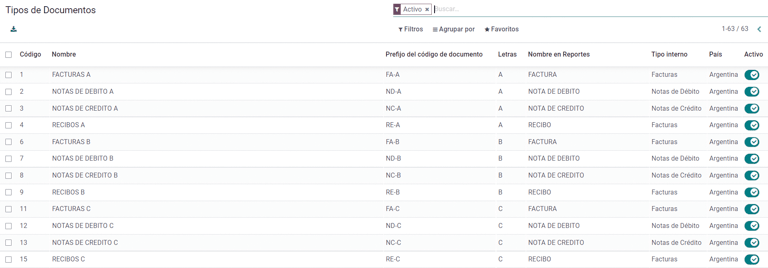
توجه
چندین نوع انواع اسناد بهصورت پیشفرض غیرفعال هستند، اما در صورت نیاز میتوان آنها را فعال کرد.
نامهها¶
برای آرژانتین، انواع اسناد شامل یک حرف هستند که به تعیین نوع معامله یا عملیات کمک میکند. به عنوان مثال، زمانی که یک فاکتور مربوط به:
تراکنش B2B، نوع سند A باید استفاده شود؛
معامله B2C، باید از نوع سند B استفاده شود؛
تراکنش صادراتی، یک نوع سند E باید استفاده شود.
اسناد موجود در بومیسازی از قبل دارای حرف مناسب مرتبط با هر نوع سند هستند، بنابراین نیازی به پیکربندی بیشتر نیست.
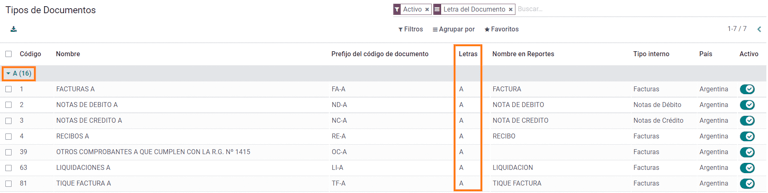
استفاده در فاکتورها¶
نوع سند (Document Type) در هر تراکنش تعیین خواهد شد توسط:
سند حسابداری مرتبط با فاکتور (در صورتی که دفتر روزنامه از اسناد استفاده کند)؛
شرایط اعمالشده بر اساس نوع صادرکننده و گیرنده (مانند نوع رژیم مالیاتی خریدار و نوع رژیم مالیاتی فروشنده).
دفترهای روزنامه¶
در بومیسازی آرژانتینی، دفتر روزنامه میتواند بسته به نوع استفاده و نوع داخلی آن رویکرد متفاوتی داشته باشد. برای پیکربندی دفاتر روزنامه، به مسیر زیر بروید: .
برای دفترهای فروش و خرید، امکان فعالسازی گزینه استفاده از اسناد وجود دارد که فهرستی از انواع اسناد را فعال میکند که میتوانند به فاکتورها و صورتحسابهای فروشندگان مرتبط شوند. برای جزئیات بیشتر در مورد فاکتورها، لطفاً به بخش 2.3 انواع اسناد مراجعه کنید.
اگر دفترهای فروش یا خرید گزینه استفاده از اسناد را فعال نکرده باشند، قادر به تولید فاکتورهای مالیاتی نخواهند بود، به این معنا که کاربرد آنها عمدتاً به نظارت بر حرکتهای حساب مرتبط با فرآیندهای کنترل داخلی محدود خواهد شد.
اطلاعات AFIP (همچنین به عنوان نقطه فروش AFIP شناخته میشود)¶
سیستم AFIP POS یک فیلد است که فقط برای دفترهای فروش قابل مشاهده بوده و نوع AFIP POS را تعریف میکند که برای مدیریت تراکنشهایی که دفتر برای آن ایجاد شده است، استفاده خواهد شد.
نقطه فروش AFIP موارد زیر را تعریف میکند:
دنبالههای انواع اسناد مرتبط با سرویس وب؛
ساختار و دادههای فایل فاکتور الکترونیکی.
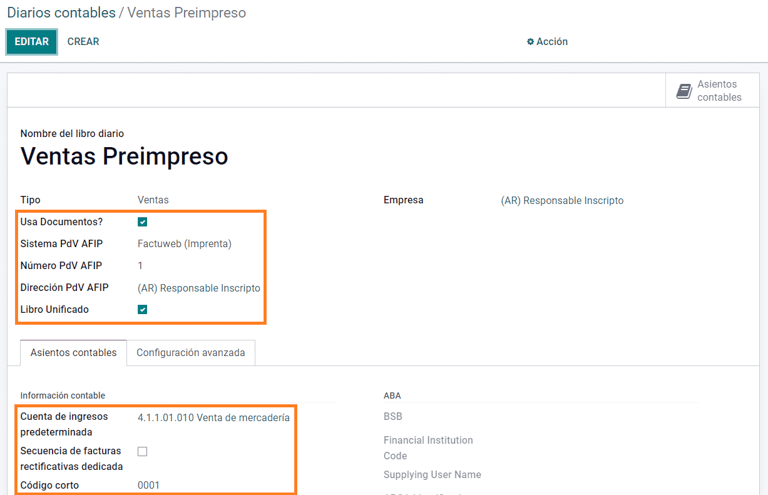
خدمات وب¶
خدمات وب به ایجاد فاکتورها برای اهداف مختلف کمک میکنند. در زیر چند گزینه برای انتخاب آورده شده است:
wsfev1: فاکتور الکترونیکی: رایجترین سرویس است که برای صدور فاکتورهای انواع اسناد A، B، C، M بدون جزئیات برای هر آیتم استفاده میشود؛
wsbfev1: سند مالی الکترونیکی: برای کسانی است که کالاهای سرمایهای فاکتور میکنند و مایل به استفاده از مزایای اوراق مالیاتی الکترونیکی اعطا شده توسط وزارت اقتصاد هستند. برای جزئیات بیشتر به اینجا مراجعه کنید: سند مالی;
wsfexv1: فاکتور صادرات الکترونیکی: برای ایجاد فاکتورهای مشتریان بینالمللی و معاملات مرتبط با فرآیندهای صادرات استفاده میشود، نوع سند مرتبط نوع "E" است.
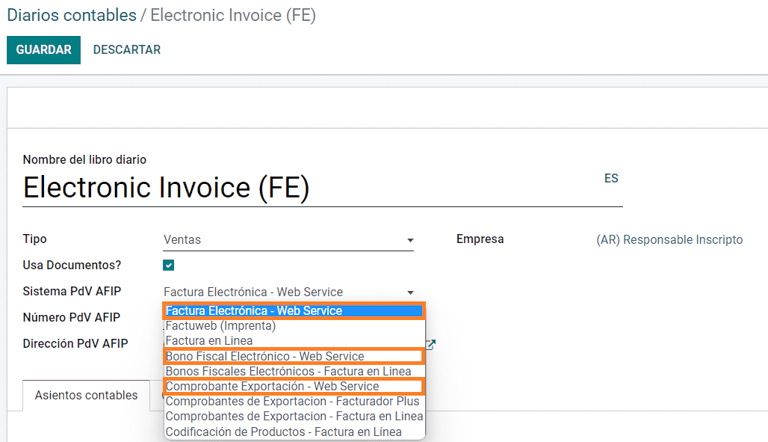
در اینجا برخی از فیلدهای مفید برای آشنایی هنگام کار با خدمات وب آورده شده است:
شماره نقطه فروش AFIP: شمارهای است که در AFIP برای شناسایی عملیات مرتبط با این نقطه فروش AFIP تنظیم شده است؛
آدرس نقطه فروش AFIP: این فیلد مربوط به آدرس تجاری ثبتشده برای نقطه فروش (POS) است که معمولاً همان آدرس شرکت میباشد. به عنوان مثال، اگر یک شرکت دارای چندین فروشگاه (مکانهای مالیاتی) باشد، AFIP از شرکت میخواهد که برای هر مکان یک نقطه فروش AFIP داشته باشد. این مکان در گزارش فاکتور چاپ خواهد شد؛
دفتر یکپارچه: زمانی که سیستم POS AFIP پیشچاپی باشد، انواع اسناد (قابل اعمال به دفتر روزنامه) با همان حرف، دنباله شمارهگذاری یکسانی را به اشتراک میگذارند. برای مثال:
فاکتور: FA-A 0001-00000002;
یادداشت اعتباری: NC-A 0001-00000003;
یادداشت بدهی: ND-A 0001-00000004.
ترتیبها¶
برای اولین فاکتور، Odoo به صورت خودکار با AFIP هماهنگ میشود و آخرین شماره استفاده شده را نمایش میدهد.
توجه
هنگام ایجاد دفاتر خرید، امکان تعریف این که آیا به انواع اسناد مرتبط هستند یا خیر وجود دارد. در صورتی که گزینه استفاده از اسناد انتخاب شود، نیازی به ارتباط دستی توالیهای نوع سند نخواهد بود، زیرا شماره سند توسط فروشنده ارائه میشود.
استفاده و آزمایش¶
صورتحساب¶
اطلاعات زیر مربوط به ایجاد فاکتور است، زمانی که شرکا و دفاتر ایجاد و بهدرستی پیکربندی شده باشند.
تعیین نوع سند¶
هنگامی که شریک انتخاب شود، فیلد نوع سند بهطور خودکار بر اساس نوع سند AFIP پر خواهد شد:
صورتحساب برای مشتری IVA Responsable Inscripto، پیشوند A نوع سندی است که تمام مالیاتها را بهصورت جزئی همراه با اطلاعات مشتری نشان میدهد.
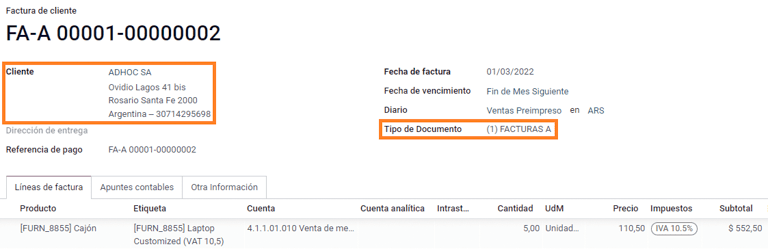
صورتحساب برای مشتری نهایی، پیشوند B نوعی سند است که جزئیات مالیاتها را نشان نمیدهد، زیرا مالیاتها در مبلغ کل لحاظ شدهاند.
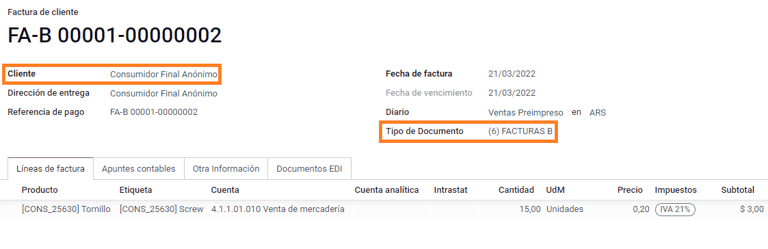
صورتحساب صادراتی، پیشوند E نوع سندی است که هنگام صادرات کالا استفاده میشود و شرایط اینکوترم را نشان میدهد.
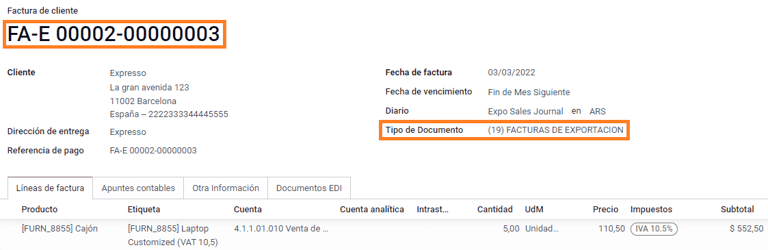
حتی اگر برخی از فاکتورها از یک دفتر روزنامه یکسان استفاده کنند، پیشوند و شمارهگذاری توسط فیلد نوع سند تعیین میشود.
:گuilabel:`نوع سند` رایجترین به طور خودکار برای ترکیبهای مختلف نوع مسئولیت AFIP تعریف میشود، اما کاربر میتواند آن را قبل از تأیید فاکتور به صورت دستی بهروزرسانی کند.
عناصر فاکتور الکترونیکی¶
هنگام استفاده از فاکتورهای الکترونیکی، اگر تمام اطلاعات صحیح باشد، فاکتور به صورت استاندارد ثبت میشود مگر اینکه خطایی وجود داشته باشد که نیاز به رسیدگی داشته باشد. هنگامی که پیامهای خطا ظاهر میشوند، هم مشکل نیازمند توجه و هم یک راهحل پیشنهادی را نشان میدهند. اگر خطا ادامه داشته باشد، فاکتور به صورت پیشنویس باقی میماند تا زمانی که مشکل حل شود.
پس از ثبت فاکتور، اطلاعات مربوط به اعتبارسنجی و وضعیت AFIP در زبانه AFIP نمایش داده میشود، شامل:
مجوز AFIP: شماره CAE;
تاریخ انقضا: مهلت تحویل فاکتور به مشتریان (معمولاً ۱۰ روز پس از صدور CAE)؛
نتیجه: نشان میدهد که آیا فاکتور تأیید شده در AFIP و/یا تأیید شده با مشاهدهها است.
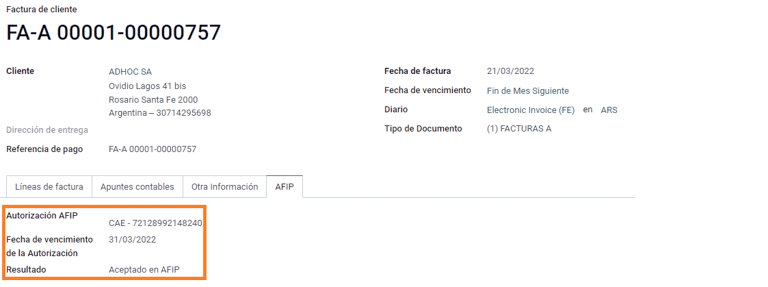
مالیاتهای فاکتور¶
بر اساس نوع مسئولیت AFIP، مالیات بر ارزش افزوده میتواند به صورت متفاوتی در گزارش PDF اعمال شود:
الف. مالیات مستثنی: در این حالت مبلغ مالیات باید به وضوح در گزارش مشخص شود. این شرایط زمانی اعمال میشود که مشتری دارای نوع مسئولیت AFIP به صورت مسئول ثبتشده باشد؛
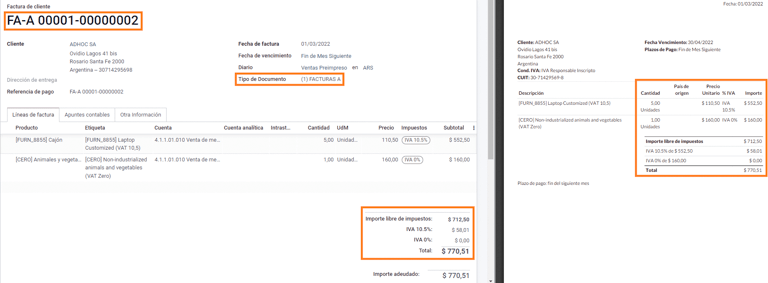
:گرافیکی برچسب:
ب. مبلغ مالیات شامل شده: این به این معناست که مبلغ مالیات به عنوان بخشی از قیمت محصول، جمع جزء و جمع کل لحاظ شده است. این شرایط زمانی اعمال میشود که مشتری دارای انواع مسئولیت AFIP زیر باشد:مالیات بر ارزش افزوده معاف از مالیات؛
مصرفکننده نهایی
مسئول مالیات تکنرخی
مالیات بر ارزش افزوده معاف.
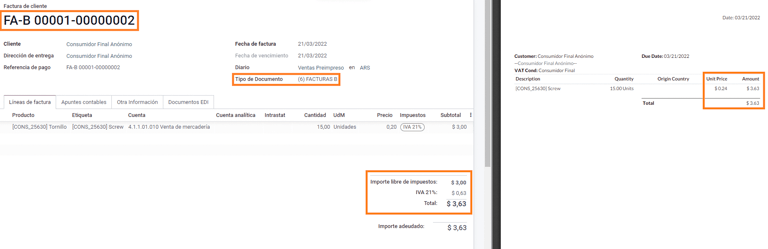
موارد استفاده خاص¶
فاکتورها برای خدمات¶
برای فاکتورهای الکترونیکی که شامل خدمات هستند، AFIP نیاز دارد تاریخ شروع و پایان خدمات گزارش شود، این اطلاعات میتواند در تب اطلاعات دیگر تکمیل شود.
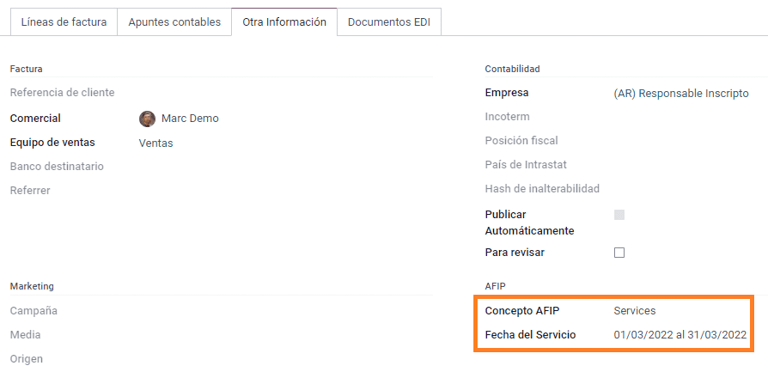
اگر تاریخها به صورت دستی قبل از تأیید فاکتور انتخاب نشوند، مقادیر به طور خودکار با اولین و آخرین روز ماه فاکتور پر خواهند شد.
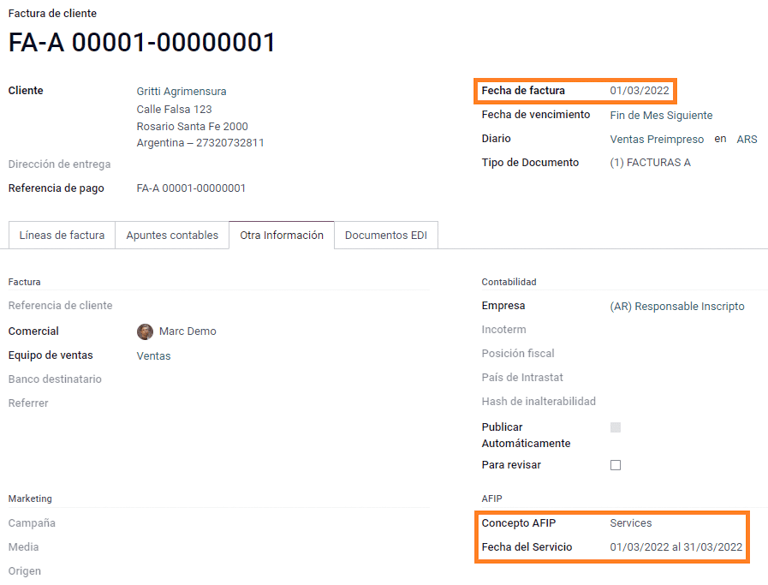
فاکتورهای صادراتی¶
فاکتورهای مربوط به معاملات صادراتی نیاز دارند که یک دفتر روزنامه از سیستم نقطه فروش AFIP کوپن صادرات - سرویس وب استفاده کند تا نوع(های) سند مناسب مرتبط شود.
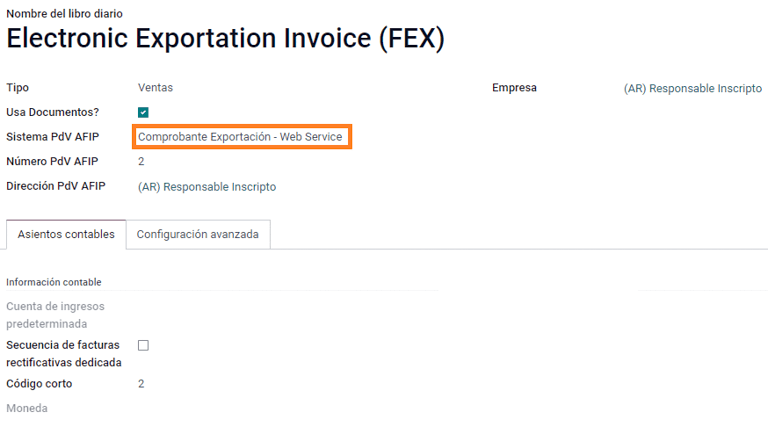
هنگامی که مشتری انتخاب شده در فاکتور با نوع مسئولیت AFIP Cliente / Proveedor del Exterior - Ley N° 19.640 پیکربندی شده باشد، Odoo بهطور خودکار اختصاص میدهد:
ژورنال مرتبط با سرویس وب صادرات؛
نوع سند صادرات
موقعیت مالی: خرید/فروش به خارج از کشور؛
مفهوم AFIP: محصولات / صادرات قطعی کالاها;
مالیاتهای معاف.
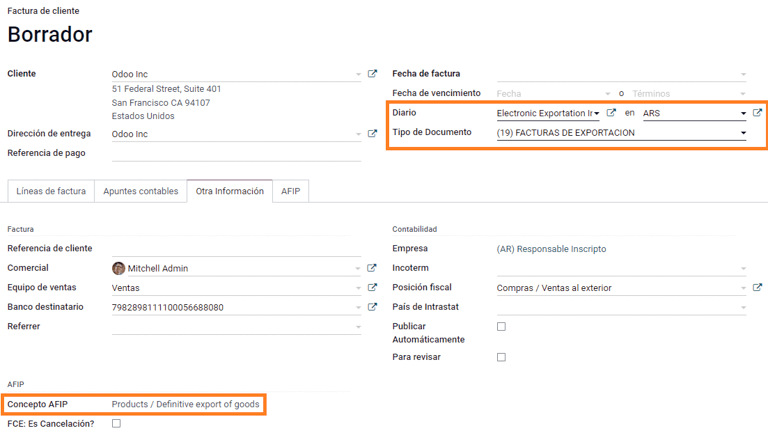
توجه
اسناد صادرات نیاز به فعالسازی و پیکربندی شرایط اینکوترمز دارند که میتوان آنها را در مسیر پیدا کرد.
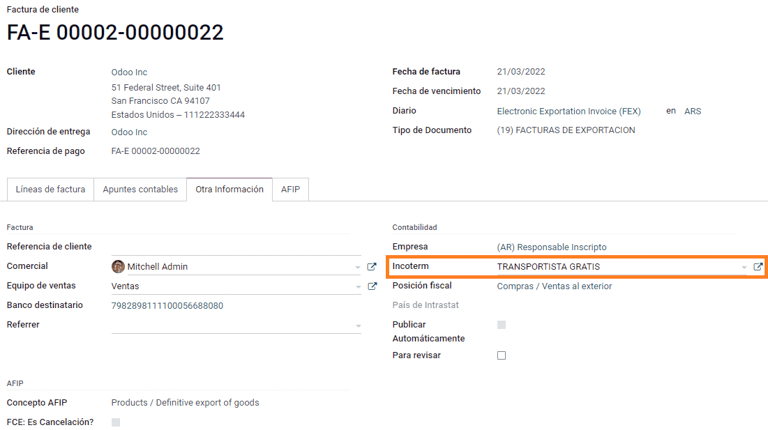
اوراق قرضه مالی¶
سند مالی الکترونیکی برای کسانی استفاده میشود که کالاهای سرمایهای را فاکتور میکنند و مایل به استفاده از مزایای اوراق مالیاتی الکترونیکی اعطا شده توسط وزارت اقتصاد هستند.
برای این تراکنشها، در نظر گرفتن الزامات زیر مهم است:
ارز (بر اساس جدول پارامتر) و پیشفاکتور؛
مالیاتها
منطقه
جزئیات هر مورد؛
کد بر اساس نامگذاری مشترک مرکوسور (NCM)؛
توضیحات کامل؛
قیمت خالص واحد
تعداد
واحد اندازهگیری
پاداش
نرخ مالیات بر ارزش افزوده.
صورتحساب اعتباری الکترونیکی MiPyme (FCE)¶
برای فاکتورهای کسبوکارهای کوچک و متوسط (SME)، چندین نوع سند وجود دارد که به عنوان MiPyME طبقهبندی میشوند و همچنین به عنوان فاکتور الکترونیکی اعتباری (یا FCE به زبان اسپانیایی) شناخته میشوند. این طبقهبندی مکانیزمی را توسعه میدهد که شرایط تأمین مالی برای کسبوکارهای کوچک و متوسط را بهبود میبخشد و به آنها اجازه میدهد تا از طریق وصول زودهنگام اعتبارات و مطالبات صادر شده به مشتریان و/یا فروشندگان خود، بهرهوری خود را افزایش دهند.
برای این تراکنشها، توجه به الزامات زیر مهم است:
انواع خاص اسناد (۲۰۱، ۲۰۲، ۲۰۶، و غیره)؛
فرستنده باید توسط AFIP برای معاملات MiPyME واجد شرایط باشد؛
مبلغ باید بیشتر از ۱۰۰,۰۰۰ ARS باشد؛
نوع حساب بانکی CBU باید به صادرکننده مرتبط باشد، در غیر این صورت امکان تأیید فاکتور وجود ندارد و پیام خطایی مشابه زیر نمایش داده میشود.
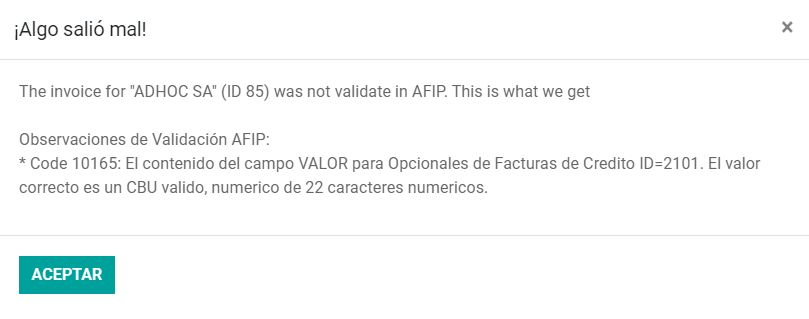
برای تنظیم حالت انتقال، به تنظیمات بروید و SDC یا ADC را انتخاب کنید.
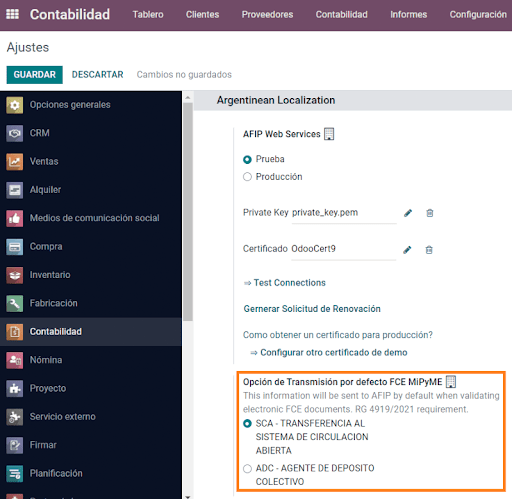
برای تغییر حالت انتقال برای یک فاکتور خاص، به برگه اطلاعات دیگر بروید و قبل از تأیید آن را تغییر دهید.
توجه
تغییر حالت انتقال حالت انتخابشده در تنظیمات را تغییر نخواهد داد.
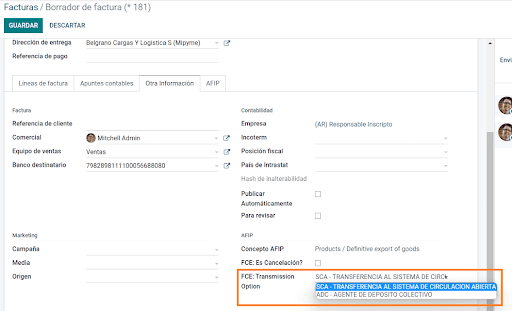
هنگام ایجاد یک یادداشت اعتباری/بدهی مرتبط با سند FCE:
از دکمههای یادداشت بستانکاری و بدهکاری استفاده کنید تا تمام اطلاعات فاکتور به یادداشت بستانکاری و بدهکاری جدید منتقل شود؛
نامه سند باید مشابه سند اصلی (یا A یا B) باشد؛
همان ارز سند منبع باید استفاده شود. هنگام استفاده از ارز ثانویه، اگر نرخ ارز بین روز صدور و تاریخ پرداخت متفاوت باشد، تفاوت ارزی وجود دارد. امکان ایجاد یادداشت اعتباری/بدهی برای کاهش/افزایش مبلغ قابل پرداخت به ARS وجود دارد.
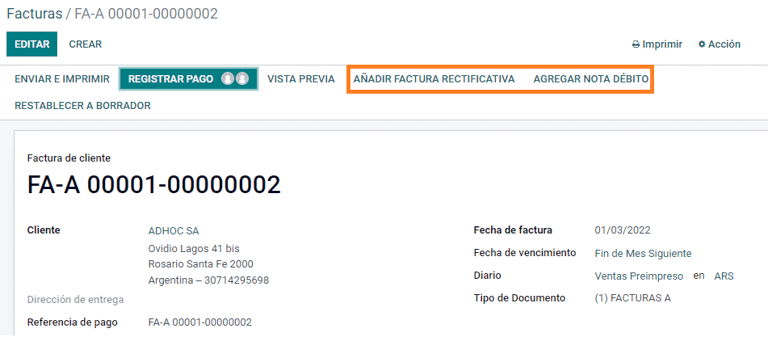
هنگام ایجاد یادداشت اعتباری، میتوانیم دو سناریو داشته باشیم:
FCE رد شده است، بنابراین یادداشت اعتباری باید فیلد FCE، آیا لغو است؟ را به درست تنظیم کند؛ یا؛
یادداشت اعتباری (Credit Note) برای لغو سند FCE ایجاد میشود، در این حالت فیلد FCE, is Cancellation? باید خالی (false) باشد.
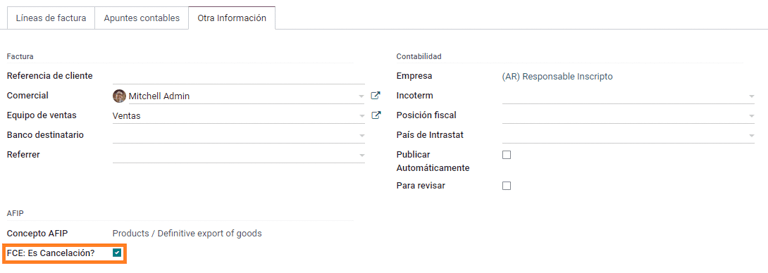
گزارش چاپ شده فاکتور¶
گزارش PDF مربوط به فاکتورهای الکترونیکی که توسط AFIP تأیید شدهاند، شامل یک بارکد در پایین فرمت است که شماره CAE را نشان میدهد. تاریخ انقضا نیز به عنوان یک الزام قانونی نمایش داده میشود.
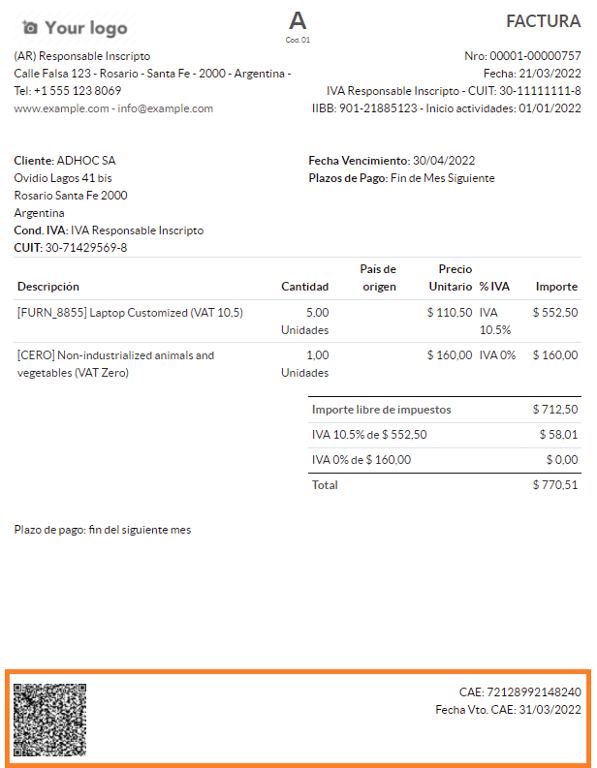
عیبیابی و حسابرسی¶
برای اهداف حسابرسی و رفع اشکال، امکان دریافت اطلاعات دقیق یک شماره فاکتور که قبلاً به AFIP ارسال شده است وجود دارد. برای بازیابی این اطلاعات، حالت توسعهدهنده را فعال کنید، سپس به منوی بروید و روی دکمه مشاهده فاکتور در AFIP کلیک کنید.
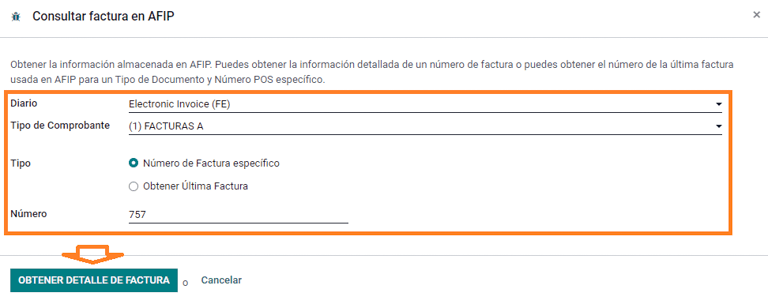
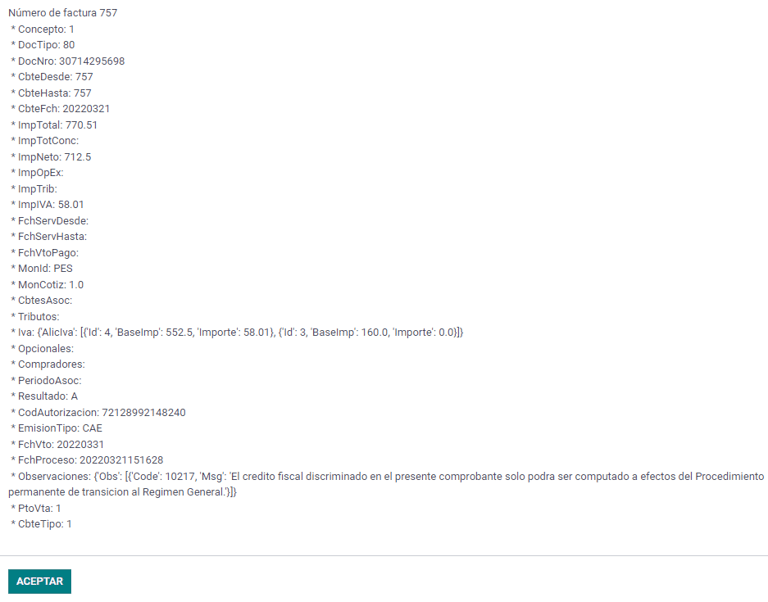
همچنین امکان بازیابی آخرین شماره استفادهشده در AFIP برای یک نوع سند خاص و شماره نقطه فروش وجود دارد تا به عنوان مرجعی برای هرگونه مشکل احتمالی در هماهنگی ترتیب بین Odoo و AFIP استفاده شود.
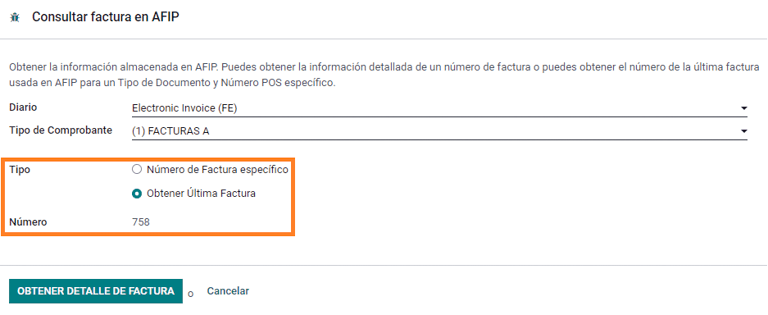
صورتحسابهای فروشنده¶
بر اساس دفتر خرید انتخابشده برای صورتحساب فروشنده، نوع سند اکنون یک فیلد ضروری است. این مقدار بهصورت خودکار بر اساس نوع مسئولیت AFIP صادرکننده و مشتری پر میشود، اما در صورت نیاز میتوان این مقدار را تغییر داد.
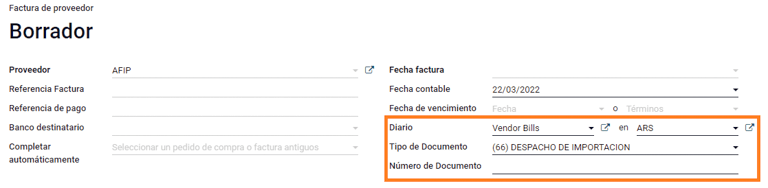
فیلد شماره سند باید به صورت دستی ثبت شود و قالب آن به صورت خودکار اعتبارسنجی خواهد شد. با این حال، در صورتی که قالب نامعتبر باشد، یک خطای کاربری نمایش داده میشود که قالب صحیح مورد انتظار را نشان میدهد.
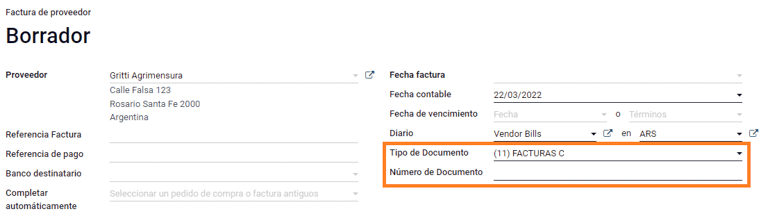
شماره صورتحساب فروشنده به همان شیوه فاکتورهای مشتری تنظیم شده است، با این تفاوت که ترتیب سند توسط کاربر با استفاده از فرمت زیر وارد میشود: پیشوند سند - حرف - شماره سند.
اعتبارسنجی شماره صورتحساب فروشنده در AFIP¶
همانطور که اکثر شرکتها دارای کنترلهای داخلی برای تأیید اینکه صورتحساب فروشنده مربوط به یک سند معتبر AFIP است، میتوان یک اعتبارسنجی خودکار را در مسیر تنظیم کرد، با در نظر گرفتن سطوح زیر:
در دسترس نیست: تأیید انجام نشده است (این مقدار پیشفرض است)؛
موجود: تأیید انجام شده است. در صورتی که شماره معتبر نباشد، فقط یک هشدار نمایش داده میشود اما همچنان اجازه میدهد که صورتحساب فروشنده ثبت شود؛
ضروری: تأیید انجام شده است و به کاربر اجازه نمیدهد صورتحساب فروشنده را ثبت کند اگر شماره سند معتبر نباشد.
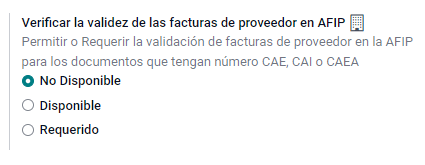
تأیید صورتحسابهای فروشنده در Odoo¶
با فعال بودن تنظیمات اعتبارسنجی فروشنده، یک دکمه جدید در صورتحسابهای فروشنده در داخل اودو ظاهر میشود با عنوان تأیید در AFIP که در کنار فیلد کد مجوز AFIP قرار دارد.
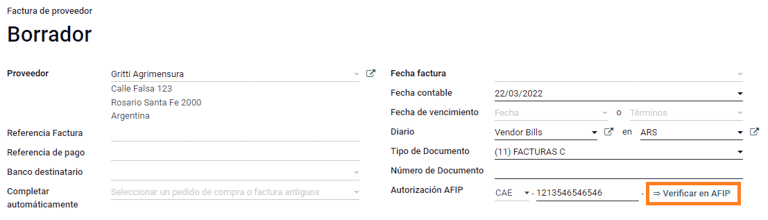
در صورتی که صورتحساب فروشنده در AFIP تأیید نشود، مقدار رد شده در داشبورد نمایش داده میشود و جزئیات عدم تأیید به چتر اضافه خواهد شد.
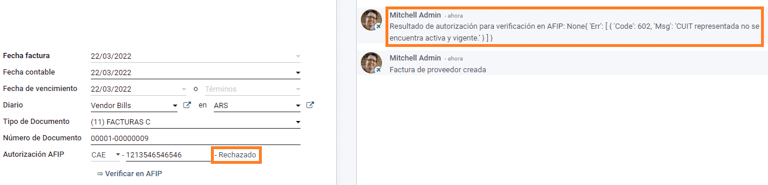
موارد استفاده خاص¶
مفاهیم بدون مالیات¶
برخی از تراکنشها شامل اقلامی هستند که بخشی از مبلغ پایه مالیات بر ارزش افزوده نیستند، مانند فاکتورهای سوخت و بنزین.
صورتحساب فروشنده با استفاده از یک مورد برای هر محصولی که بخشی از مبلغ پایه مالیات بر ارزش افزوده است ثبت میشود و یک مورد اضافی برای ثبت مبلغ مفهوم معاف ثبت خواهد شد.
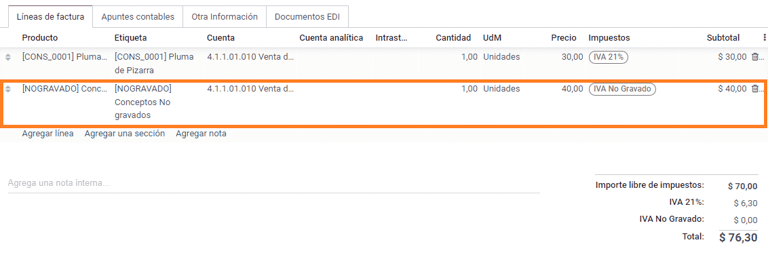
مالیاتهای ادراکی¶
صورتحساب فروشنده با استفاده از یک آیتم برای هر محصولی که بخشی از مبلغ پایه مالیات بر ارزش افزوده (VAT) است ثبت خواهد شد و مالیات برداشت میتواند به هر یک از خطوط محصول اضافه شود. در نتیجه، یک گروه مالیاتی برای مالیات بر ارزش افزوده و دیگری برای برداشت وجود خواهد داشت. مقدار پیشفرض برداشت همیشه 0.10 است.
برای ویرایش مالیات بر ارزش افزوده و تنظیم مقدار صحیح، باید از آیکون مداد که در کنار مقدار ادراک قرار دارد، استفاده کنید. پس از تنظیم مقدار مالیات بر ارزش افزوده، فاکتور میتواند تأیید شود.
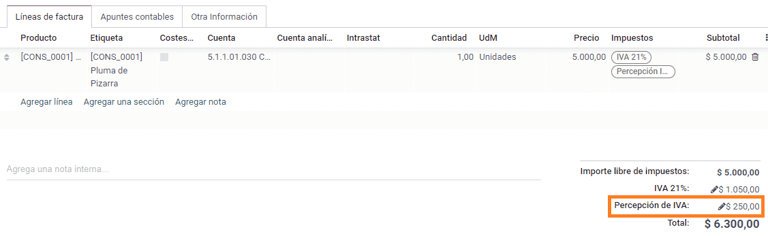
مدیریت مالیات کسر شده¶
ماژول مکانیابی مالی آرژانتین از قبل با سوابق لازم برای کسورات بارگذاری شده است که میتوان با رفتن به مسیر و حذف فیلتر پیشفرض فروش یا خرید مشاهده کرد. برای بررسی این سوابق، ماژول کسورات پرداخت آرژانتین (l10n_ar_withholding) باید نصب شود:
ورودیهای دفتر کل زمانی که پرداختها ثبت میشوند ایجاد نمیشوند، مگر اینکه حسابهای معوقه تنظیم شده باشند. بنابراین، برای عملکرد صحیح این ویژگی، مهم است که اطمینان حاصل شود تمامی روشهای پرداخت در دفاتر بانکی دارای حساب پرداخت و دریافت معوقه باشند.
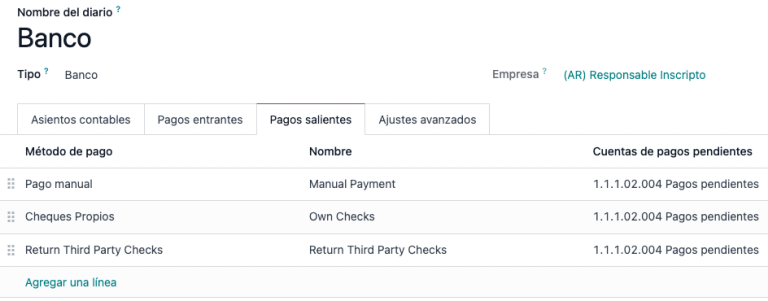
این تنظیم برای حسابداری صحیح تراکنشهای کسر مالیات با مشتریان و فروشندگان بسیار حیاتی است.
توجه
در آرژانتین، کسورات نشاندهنده لغو بخشی مشخص از کل بدهی به تأمینکننده یا کاهش کل پرداختی است که باید از مشتری دریافت شود. بنابراین، یک یا چند کسورات میتوانند برای هر پرداخت اعمالشده به یک فاکتور ثبت شوند.
پیکربندی¶
در حالی که Odoo بیشتر کسورات مورد نیاز را در منوی مالیاتها ایجاد میکند، در برخی موارد لازم است تنظیمات خاصی اعمال یا اصلاح شوند تا مبلغ کسورات در پرداختهای فروشنده به درستی محاسبه شود. انواع کسورات موجود عبارتند از:
درآمد¶
برای درآمدها با کسرها، اودو از قبل برای هر گروه رژیم یک رکورد دارد که تحت نام مالیات و کد AFIP ذکر شده است.
هر یک از این رکوردها آماده استفاده هستند. به عنوان یک رویه خوب، باید تنظیمات دوباره بررسی شوند تا اطمینان حاصل شود که تنظیمات بهروز و بهدرستی اعمال شدهاند. فیلدهایی که باید اعتبارسنجی شوند عبارتند از:
مبلغ: این درصدی از کل مبلغ پرداختی است که کسر میشود.
مبلغ غیر مشمول مالیات: تا این مبلغ، کسر مالیات اعمال نمیشود.
حداقل کسر: اگر مبلغ کسر محاسبهشده کمتر از این مقدار باشد، کل مبلغ کسر به
0.0تنظیم میشود.ترتیب کسر مالیات: این فیلد به خودکارسازی ثبت شماره کسر مالیات در خط پرداخت کمک میکند. اگر این فیلد تنظیم نشده باشد، شماره به صورت دستی هنگام افزودن کسر مالیات به پرداخت ثبت میشود.
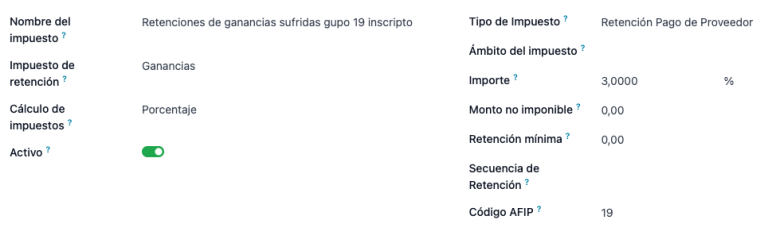
مقیاس درآمد¶
در این مورد خاص، نیازی به تنظیم درصد نیست. در عوض، این کسر بر اساس مقدار فیلد مقیاس محاسبه میشود.
برای مشاهده، ویرایش یا ایجاد مقیاسهای جدید، به مسیر زیر بروید: . بهطور پیشفرض، بومیسازی آرژانتین با دو مقیاس اصلی از پیش پیکربندی شده است. با این حال، مقیاسها باید بر اساس نیازهای کسبوکار ایجاد و بهروزرسانی شوند.
توجه
مقیاسهای درآمد تجمعی هستند، به این معنی که Odoo سوابق مختلف ایجاد شده برای یک صورتحساب را پیگیری میکند و به طور خودکار مبلغ کسر مناسب را محاسبه میکند.
مبلغ کل IIBB¶
در این مورد، لازم است سوابق مرتبط با استان مربوطه ایجاد شوند. مبلغ کسر مالیات بر اساس درصد مبلغ که در پیکربندی مالیات تنظیم شده است، محاسبه میشود. از آنجا که اودو بهطور خودکار درصدهای مربوط به هر استان را همگامسازی نمیکند، این اطلاعات باید بهصورت دستی بهروزرسانی شوند.
توصیه در این مورد این است که همیشه رکوردها را تکثیر کرده و تنظیمات مختلف را برای هر رکورد اعمال کنید تا از تنظیمات فنی که محاسبه و حسابداری صحیح کسر مالیات را امکانپذیر میسازد، محافظت شود.
معاف از مالیات IIBB¶
پیکربندی کسورات درآمد ناخالص غیر مشمول مالیات بسیار مشابه با کسورات مبلغ کل است، بنابراین باید درصد مبلغ در هر یک از رکوردها حفظ شود. با این حال، اودو بهصورت پیشفرض با چندین رکورد که به استانهای مختلف اعمال میشوند، پیکربندی شده است. تفاوت در این مورد این است که نیازی به تعیین مبلغ غیر مشمول مالیات یا حداقل کسورات برای این نوع رکورد نیست.
تخصیص مالیات تکلیفی شریک¶
پس از تنظیم پیکربندی مناسب برای هر نوع مالیات تکلیفی ممکن برای شرکا، مالیاتهای تکلیفی قابل اعمال باید به هر مخاطب اختصاص داده شوند. برای انجام این کار، برنامه مخاطبین را باز کرده و شریک مورد نظر را انتخاب کنید. در زبانه حسابداری، جدول مالیاتهای تکلیفی خرید را پیدا کنید.
با استفاده از فیلدهای اضافی از تاریخ و تا تاریخ، امکان خودکارسازی اعمال چندین کسر مالیاتی در بازههای زمانی مختلف فراهم میشود. فیلد مرجع به شما اجازه میدهد یک شماره کنترل داخلی به هر خط کسر مالیاتی اختصاص دهید که فقط برای مرجع داخلی است، بنابراین بر هیچ تراکنشی تأثیر نمیگذارد و در آنها قابل مشاهده نیست. این فیلدها از منوی (تنظیمات تنظیم) قابل دسترسی هستند.
از تاریخ: شروع بازه زمانی تاریخ کسر.
تا تاریخ: پایان محدوده تاریخ کسر.
ref: یک شماره کنترل داخلی به هر خط کسر اعمال کنید که فقط برای مرجع داخلی قابل مشاهده است و هیچ تأثیری بر تراکنشها ندارد.
محاسبه و اعمال خودکار کسر مالیات برای هر پرداخت¶
با اعمال پرداختهای جدید به صورتحسابهای فروشنده، اودو بهطور خودکار مالیات کسر شده را اعمال و محاسبه میکند. بر اساس تنظیمات رکورد، ممکن است لازم باشد برای هر خط کسر مالیات از یک شماره مرجع استفاده شود.
میتوان کسورات بیشتری اضافه کرد یا کسورات محاسبهشده را در صورت نیاز ویرایش کرد.
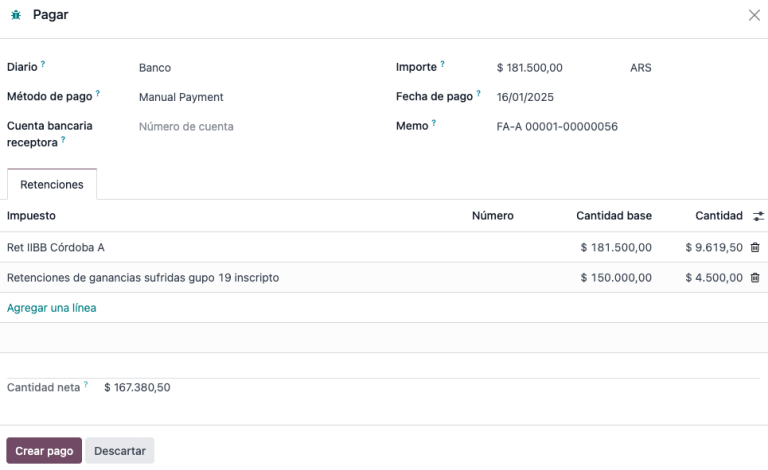
مهم
مبلغ کل بدهی که باید لغو شود برابر با مبلغ کل پرداخت است. با این حال، اودو همچنان مبلغ خالص (یعنی مبلغی که باید با بانک تطبیق داده شود) را ثبت میکند، که پس از اعمال کسر مالیات به عنوان مبلغ پرداخت نمایش داده خواهد شد.
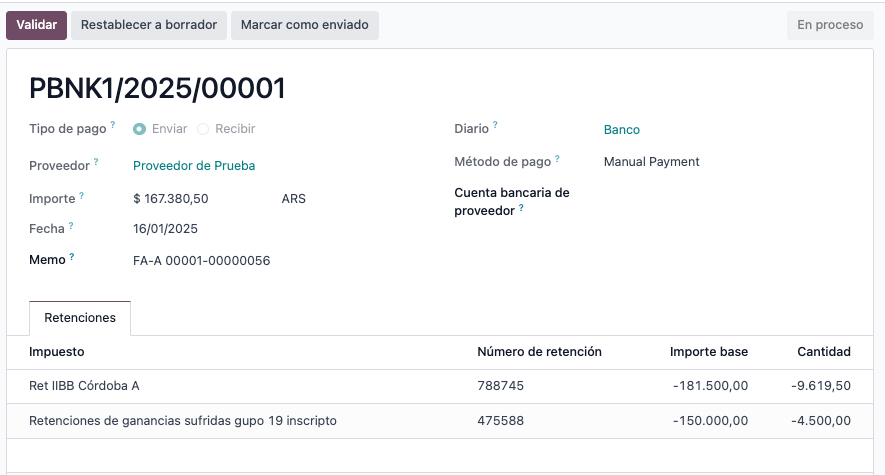
مدیریت چک¶
برای نصب ماژول مدیریت چکهای شخص ثالث و معوق/الکترونیکی، به بروید و ماژول را با نام فنی l10n_latam_check جستجو کنید و روی دکمه فعالسازی کلیک کنید.
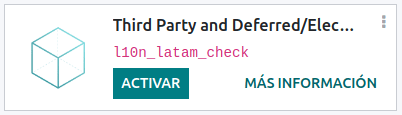
این ماژول تنظیمات لازم برای دفاتر روزنامه و پرداختها را فعال میکند تا:
ایجاد، مدیریت و کنترل انواع مختلف چکهای خود
بهینهسازی مدیریت چکهای خود و چکهای اشخاص ثالث
یک روش آسان و مؤثر برای مدیریت تاریخهای انقضا چکهای خود و چکهای اشخاص ثالث داشته باشید.
پس از انجام تمامی تنظیمات مربوط به جریان فاکتور الکترونیکی آرژانتین، لازم است تنظیمات مربوط به جریان چکهای خودی و چکهای اشخاص ثالث نیز تکمیل شود.
چکهای خودی¶
پیکربندی دفتر روزنامه بانکی مورد استفاده برای ایجاد چکهای خود را با رفتن به مسیر ، انتخاب دفتر روزنامه بانکی و باز کردن برگه پرداختهای خروجی انجام دهید.
چکها باید به عنوان روش پرداخت در دسترس باشند. در غیر این صورت، روی افزودن یک خط کلیک کنید و چکها را زیر روش پرداخت تایپ کنید تا آنها را اضافه کنید.
تنظیمات استفاده از چکهای الکترونیکی و معوق را فعال کنید.
توجه
این تنظیم آخر چاپ کردن را غیرفعال میکند اما امکان انجام موارد زیر را فراهم میکند:
شماره چکها را به صورت دستی وارد کنید
فیلدی برای تخصیص تاریخ پرداخت چک اضافه میکند
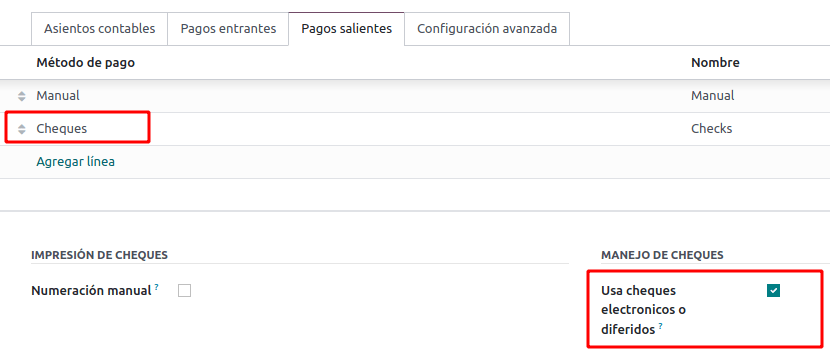
مدیریت چکهای خود¶
چکهای خود را میتوان مستقیماً از صورتحساب فروشنده ایجاد کرد. برای این فرآیند، روی دکمه ثبت پرداخت کلیک کنید.
در پنجره ثبت پرداخت، دفتر روزنامه بانکی که پرداخت از آن انجام میشود را انتخاب کنید و تاریخ وصول چک و مبلغ را تنظیم کنید.
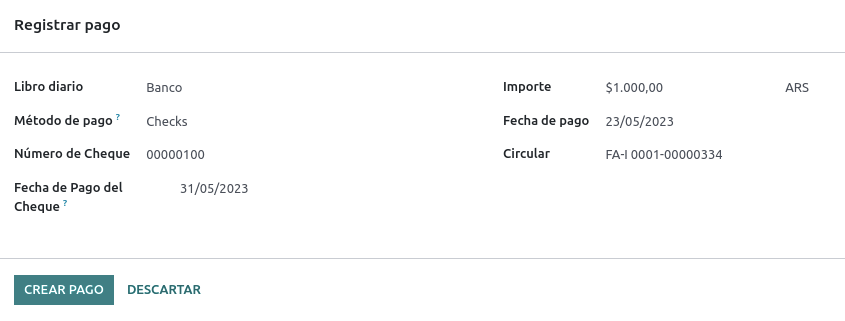
توجه
برای مدیریت چکهای جاری، فیلد تاریخ وصول چک باید خالی بماند یا با تاریخ جاری پر شود. برای مدیریت چکهای مؤجل، تاریخ وصول چک باید به تاریخ آینده تنظیم شود.
برای مدیریت چکهای خودتان، به مسیر زیر بروید: . این پنجره اطلاعات مهمی مانند تاریخهایی که چکها باید پرداخت شوند، تعداد کل چکها و مجموع مبلغ پرداختشده با چکها را نمایش میدهد.
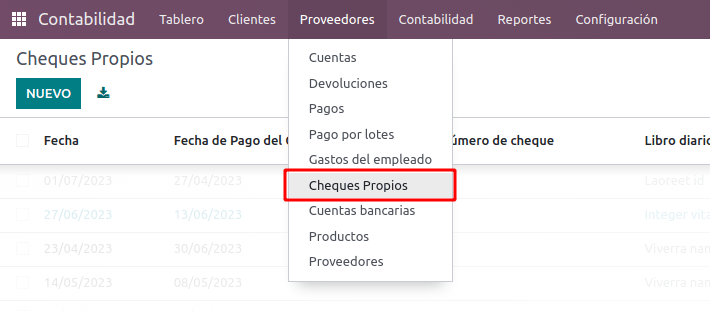
توجه داشته باشید که این لیست بهصورت پیشفرض شامل چکهایی است که هنوز با صورتحساب بانکی تطبیق داده نشدهاند - یعنی هنوز از بانک برداشت نشدهاند - که میتوان آن را با استفاده از فیلد تطبیق با صورتحساب بانکی بررسی کرد. اگر میخواهید تمام چکهای خود را مشاهده کنید، فیلتر بدون تطبیق بانکی را با کلیک بر روی نماد X حذف کنید.

لغو یک چک متعلق به خود¶
برای لغو یک چک خودی که در Odoo ایجاد شده است، به مسیر زیر بروید: و چکی را که باید لغو شود انتخاب کنید، سپس روی دکمه لغو چک کلیک کنید. این کار تطبیق با صورتحسابهای فروشنده و صورتحسابهای بانکی را قطع کرده و چک را در حالت لغو شده قرار میدهد.
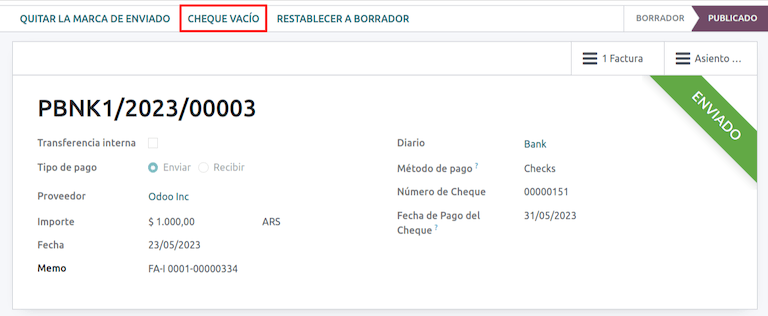
چکهای شخص ثالث¶
برای ثبت پرداختها با استفاده از چکهای شخص ثالث، نیاز است دو دفتر روزنامه خاص تنظیم شوند. برای این کار، به مسیر زیر بروید: و دو دفتر روزنامه جدید ایجاد کنید:
چکهای شخص ثالث
چکهای شخص ثالث رد شده
توجه
شما میتوانید به صورت دستی دفاتر روزنامه بیشتری ایجاد کنید اگر چندین نقطه فروش دارید و به دفاتر روزنامه برای آنها نیاز دارید.
برای ایجاد دفتر روزنامه چکهای شخص ثالث، روی دکمه جدید کلیک کنید و موارد زیر را تنظیم کنید:
نوع
چکهای شخص ثالثرا به عنوان نام دفتر روزنامه وارد کنید.انتخاب کنید نقدی به عنوان نوع
در برگه ثبتهای دفتر روزنامه، حساب نقدی را به
1.1.1.02.010 چکهای اشخاص ثالثتنظیم کنید، یک کد کوتاه به انتخاب خود وارد کنید و یک ارز انتخاب کنید.
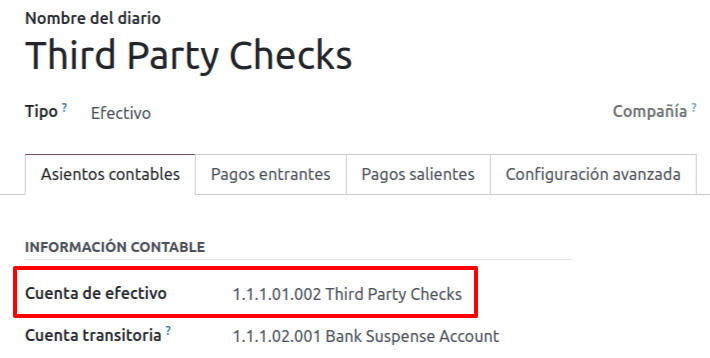
روشهای پرداخت موجود در زبانههای پرداختها فهرست شدهاند:
برای چکهای جدید شخص ثالث ورودی، به مسیر بروید و چکهای جدید شخص ثالث را انتخاب کنید. این روش برای ایجاد چکهای جدید شخص ثالث استفاده میشود.
برای چکهای موجود شخص ثالث ورودی و خروجی، به مسیر بروید و گزینه چکهای موجود شخص ثالث را انتخاب کنید. همین مرحله را برای زبانه پرداختهای خروجی تکرار کنید. این روش برای دریافت و/یا پرداخت صورتحسابهای تامینکنندگان با استفاده از چکهای موجود، همچنین برای انتقالهای داخلی استفاده میشود.
نکته
شما میتوانید روشهای پرداخت از پیش موجود که به صورت پیشفرض هنگام پیکربندی دفاتر چکهای شخص ثالث ظاهر میشوند را حذف کنید.
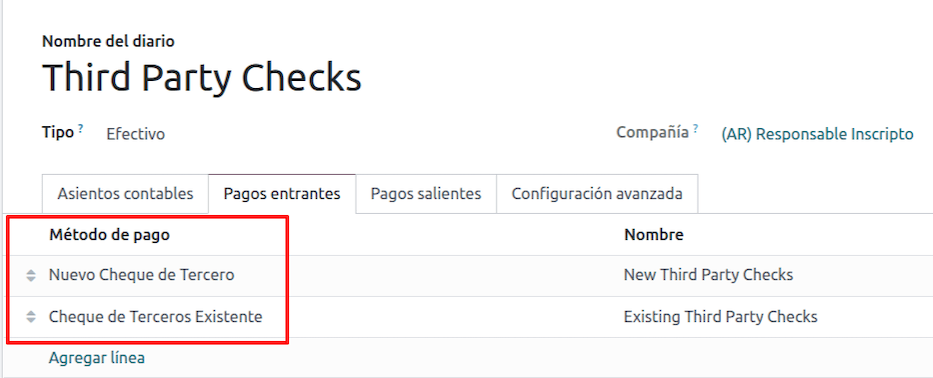
دفتر روزنامه چکهای رد شده شخص ثالث نیز باید ایجاد و/یا پیکربندی شود. این دفتر روزنامه برای مدیریت چکهای رد شده شخص ثالث استفاده میشود و میتواند برای ارسال چکهایی که در زمان وصول یا هنگام دریافت از فروشندگان رد شدهاند، مورد استفاده قرار گیرد.
برای ایجاد دفتر روزنامه چکهای رد شده شخص ثالث، روی دکمه جدید کلیک کنید و موارد زیر را پیکربندی کنید:
نوع
چکهای شخص ثالث رد شدهرا به عنوان نام دفتر روزنامه وارد کنید.انتخاب کنید نقدی به عنوان نوع
در برگه ثبتهای روزنامه، گزینه حساب نقدی را به
1.1.1.01.002 چکهای برگشتی اشخاص ثالثتنظیم کنید، یک کد کوتاه به انتخاب خود وارد کنید و یک واحد پول انتخاب کنید.
از همان روشهای پرداختی که در دفتر روزنامه چکهای اشخاص ثالث استفاده میشود، بهره ببرید.
چکهای جدید شخص ثالث¶
برای ثبت یک چک جدید شخص ثالث برای فاکتور مشتری، روی دکمه ثبت پرداخت کلیک کنید. در پنجره بازشونده، باید چکهای شخص ثالث را به عنوان دفتر روزنامه برای ثبت پرداخت انتخاب کنید.
:گزینه چکهای جدید شخص ثالث را به عنوان روش پرداخت انتخاب کنید و شماره چک، تاریخ پرداخت و بانک چک را پر کنید. به صورت اختیاری، میتوانید شماره مالیاتی صادرکننده چک را به صورت دستی اضافه کنید، اما این مورد به طور خودکار توسط شماره مالیاتی مشتری مرتبط با فاکتور پر میشود.
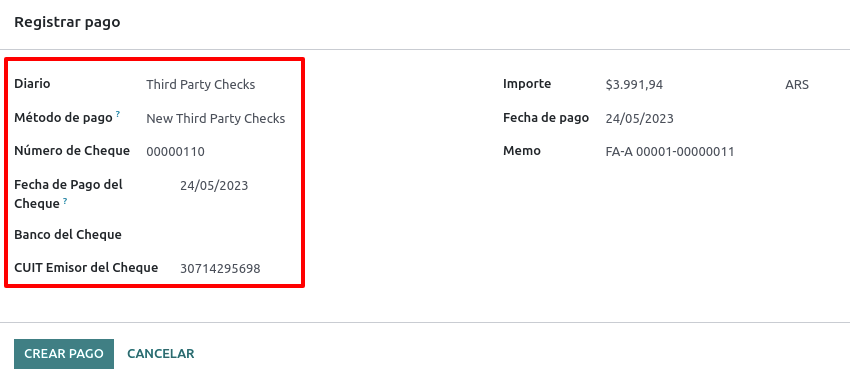
چکهای شخص ثالث موجود¶
برای پرداخت صورتحساب فروشنده با یک چک موجود، روی دکمه ثبت پرداخت کلیک کنید. در پنجره بازشو، باید چکهای شخص ثالث را به عنوان دفتر ثبت برای ثبت پرداخت انتخاب کنید.
گزینه چکهای موجود اشخاص ثالث را به عنوان روش پرداخت انتخاب کنید و یک چک را از فیلد چک انتخاب کنید. این فیلد تمام چکهای موجود را که میتوان برای پرداخت صورتحسابهای فروشنده استفاده کرد، نمایش میدهد.
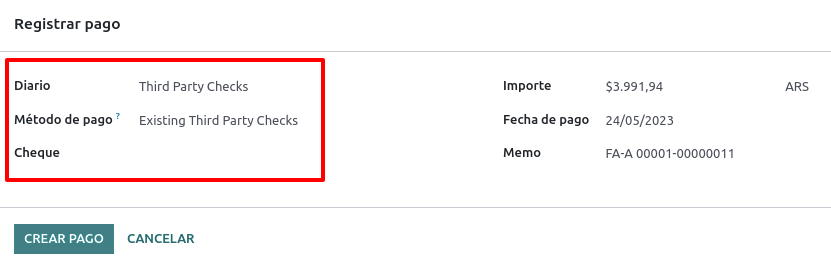
هنگامی که از چک شخص ثالث موجود استفاده میشود، میتوانید عملیات مرتبط با آن را بررسی کنید. به عنوان مثال، میتوانید ببینید که آیا یک چک شخص ثالث که برای پرداخت فاکتور مشتری استفاده شده بود، بعداً به عنوان یک چک شخص ثالث موجود برای پرداخت صورتحساب تأمینکننده استفاده شده است یا خیر.
برای انجام این کار، به یکی از مسیرهای زیر بروید: یا بسته به مورد، و روی یک چک کلیک کنید. در فیلد دفتر روزنامه فعلی چک، روی => عملیات چک کلیک کنید تا تاریخچه و حرکات چک نمایش داده شود.
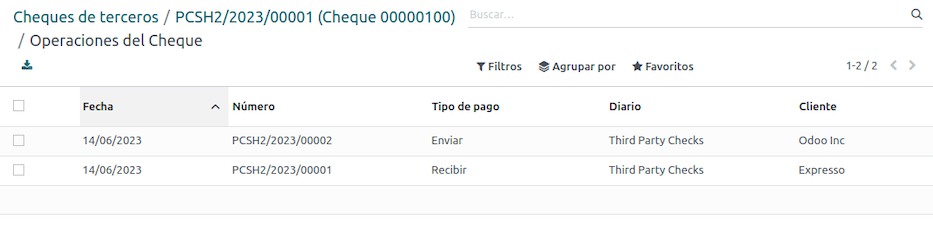
منو همچنین اطلاعات مهم مرتبط با این عملیاتها را نمایش میدهد، مانند:
نوع پرداخت، که امکان طبقهبندی را فراهم میکند که آیا پرداخت ارسالشده به یک فروشنده است یا پرداخت دریافتشده از یک مشتری
دفتر روزنامهای که چک در حال حاضر در آن ثبت شده است
شریک مرتبط با عملیات (یا مشتری یا فروشنده).
صورتحساب الکترونیکی تجارت الکترونیک¶
نصب ماژول فروشگاه اینترنتی آرژانتین (l10n_ar_website_sale) برای فعالسازی ویژگیها و تنظیمات زیر:
امکان ایجاد حسابهای آنلاین توسط مشتریان برای اهداف تجارت الکترونیک.
پشتیبانی از فیلدهای مالی مورد نیاز در برنامه تجارت الکترونیک.
دریافت پرداختها برای سفارشهای فروش به صورت آنلاین.
تولید اسناد الکترونیکی از برنامه تجارت الکترونیک.
پیکربندی¶
پس از انجام تمام تنظیمات مربوط به جریان صورتحساب الکترونیکی آرژانتینی، لازم است تنظیمات خاصی برای یکپارچهسازی جریان تجارت الکترونیک نیز تکمیل شود.
ثبتنام حساب مشتری¶
برای پیکربندی وبسایت خود برای حسابهای مشتری، دستورالعملهای موجود در مستندات تسویهحساب را دنبال کنید.
صورتحساب خودکار¶
وبسایت خود را برای ایجاد اسناد الکترونیکی در فرآیند فروش با رفتن به و فعال کردن ویژگی فاکتور خودکار در بخش صورتحساب پیکربندی کنید تا اسناد الکترونیکی مورد نیاز بهصورت خودکار هنگام تأیید پرداخت آنلاین ایجاد شوند.
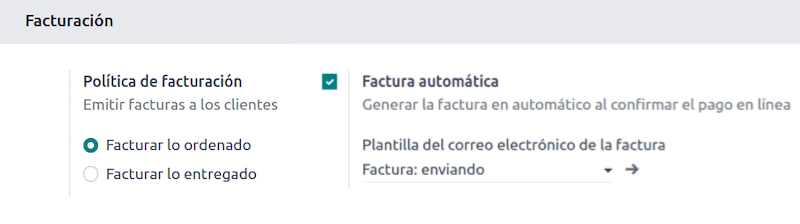
از آنجا که برای ویژگی فاکتور خودکار نیاز است که پرداخت آنلاین تأیید شود تا سند ایجاد شود، یک ارائهدهنده پرداخت باید برای وبسایت مربوطه پیکربندی شود.
محصولات¶
برای اینکه محصولات شما هنگام تأیید پرداخت آنلاین فاکتور شوند، به محصول مورد نظر از مسیر بروید. در زبانه اطلاعات عمومی، گزینه سیاست صدور فاکتور را به مقادیر سفارش داده شده تنظیم کنید و مالیاتهای مشتری مورد نظر را تعریف کنید.
جریان صدور فاکتور برای تجارت الکترونیک¶
پس از تنظیمات ذکر شده در بالا، مشتریان میتوانند مراحل ضروری زیر را در جریان تجارت الکترونیک آرژانتینی تکمیل کنند تا فیلدهای مالیاتی را در فرآیند پرداخت وارد کنند.
فیلدهای مالیاتی در فرآیند پرداخت زمانی در دسترس هستند که فیلد کشور به آرژانتین تنظیم شود. وارد کردن اطلاعات مالیاتی امکان تکمیل خرید در سند الکترونیکی مربوطه را فراهم میکند.
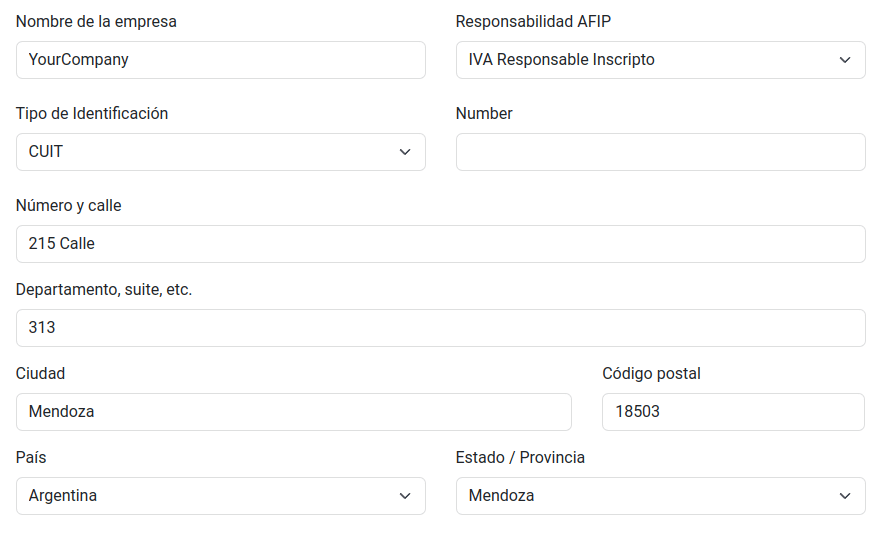
هنگامی که مشتری خرید و پرداخت موفقی انجام میدهد، فاکتور لازم با طرحبندی مربوطه و مهرهای مالیاتی ذکر شده در گزارش چاپی فاکتور تولید میشود.
همچنین ببینید
محصول نقدینگی فروش مستقیم¶
محصول نقدینگی فروش مستقیم برای فروشهایی که شامل اشخاص ثالث میشود استفاده میشود. برای چنین فروشهایی، فروشنده و شرکت مالک کالا میتوانند هر کدام فروش و خرید مربوطه خود را ثبت کنند.
توجه
نصب کنید ماژول صورتحساب الکترونیکی آرژانتین (l10n_ar_edi) برای استفاده از این ویژگی.
پیکربندی¶
دفتر روزنامه خرید¶
برای ایجاد یک صورتحساب الکترونیکی فروشنده با نوع سند محصول نقدینگی، یک دفتر روزنامه خرید مورد نیاز است. این دفتر روزنامه باید با AFIP هماهنگ شود زیرا برای ایجاد سند الکترونیکی محصول نقدینگی استفاده خواهد شد.
برای تغییر دفتر روزنامه خرید موجود یا ایجاد یک دفتر روزنامه جدید، به مسیر زیر بروید: . سپس دفتر روزنامه خرید موجود را انتخاب کنید یا روی دکمه جدید کلیک کنید و اطلاعات مورد نیاز زیر را تکمیل کنید:
نوع: انتخاب کنید خرید.
استفاده از اسناد: این فیلد را علامت بزنید تا بتوانید نوع سند الکترونیکی را انتخاب کنید.
آیا AFIP POS است: این فیلد را علامت بزنید تا بتوانید اسناد الکترونیکی ایجاد کنید.
سیستم نقطه فروش AFIP: گزینه فاکتور الکترونیکی - سرویس وب را از منوی کشویی انتخاب کنید تا سند الکترونیکی را از طریق سرویس وب به AFIP ارسال کنید.
شماره نقطه فروش AFIP: شمارهای است که در AFIP برای شناسایی عملیات مرتبط با این نقطه فروش AFIP تنظیم شده است.
آدرس نقطه فروش AFIP: این فیلد مربوط به آدرس تجاری ثبتشده برای نقطه فروش است که معمولاً همان آدرس شرکت است. به عنوان مثال، اگر یک شرکت دارای چندین فروشگاه (مکانهای مالیاتی) باشد، AFIP از شرکت میخواهد که برای هر مکان یک نقطه فروش AFIP داشته باشد. این مکان در گزارش فاکتور چاپ خواهد شد.
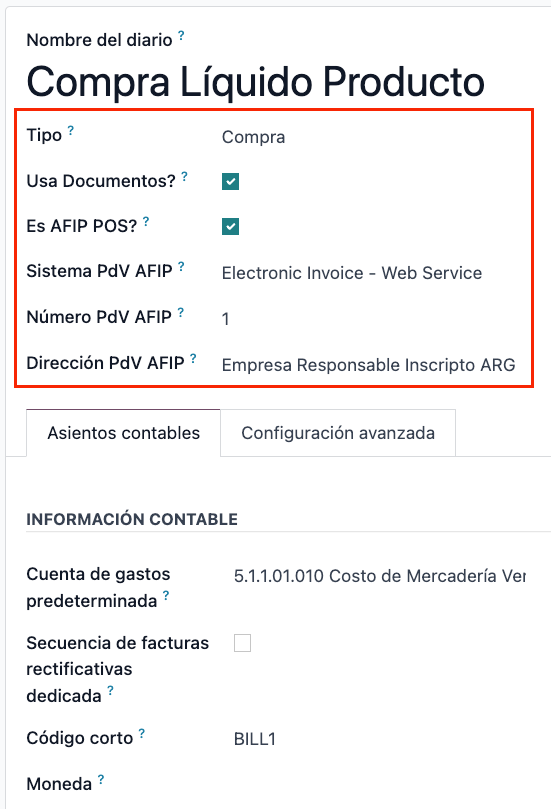
دفتر روزنامه فروش¶
یک دفتر روزنامه فروش لازم است تا فاکتور را هنگام فروش یک محصول به شخص ثالثی که همان محصول را مجدداً میفروشد، ثبت کند. این دفتر روزنامه با AFIP همگامسازی نخواهد شد زیرا فاکتور الکترونیکی نخواهد بود.
برای تغییر دفتر روزنامه فروش موجود یا ایجاد یک دفتر روزنامه جدید، به مسیر زیر بروید: . سپس دفتر روزنامه فروش را انتخاب کنید یا روی دکمه جدید کلیک کنید و اطلاعات مورد نیاز زیر را تکمیل کنید:
نوع: انتخاب کنید فروش.
استفاده از اسناد: این فیلد را در دفتر روزنامه علامت بزنید تا نوع سند الکترونیکی (در این مورد، فاکتور الکترونیکی) را انتخاب کنید.
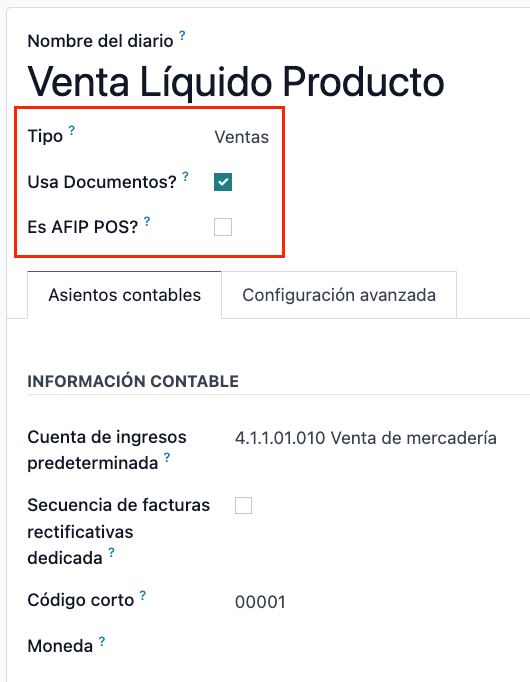
جریان صدور فاکتور¶
پس از تنظیمات، صورتحساب فروشنده محصول نقدینگی توسط شرکتی که محصول را به نمایندگی از طرف دیگر میفروشد، ایجاد خواهد شد. به عنوان مثال، یک توزیعکننده یک محصول خاص.
گزارشها¶
به عنوان بخشی از نصب بومیسازی، گزارشهای مالی برای آرژانتین در داشبورد حسابداری در دسترس است. برای دسترسی به این گزارشها، به مسیر بروید.
برای دسترسی به گزارش دفتر مالیات بر ارزش افزوده، به مسیر بروید، روی (دفتر) کلیک کنید و دفتر مالیات بر ارزش افزوده آرژانتین (AR) را انتخاب کنید.
توجه
گزارش دفتر مالیات بر ارزش افزوده را میتوان با انتخاب آن از منوی کشویی در گوشه بالا سمت چپ به صورت فایل .zip صادر کرد.
خلاصه مالیات بر ارزش افزوده¶
این جدول محوری برای بررسی مجموع مالیات بر ارزش افزوده ماهانه طراحی شده است. این گزارش برای استفاده داخلی است و به AFIP ارسال نمیشود.
IIBB - فروش بر اساس حوزه قضایی¶
این جدول محوری به شما امکان میدهد درآمد ناخالص در هر حوزه قضایی را تأیید کنید. این جدول به عنوان اظهارنامه برای مالیاتهای مربوطه عمل میکند اما به AFIP ارسال نمیشود.
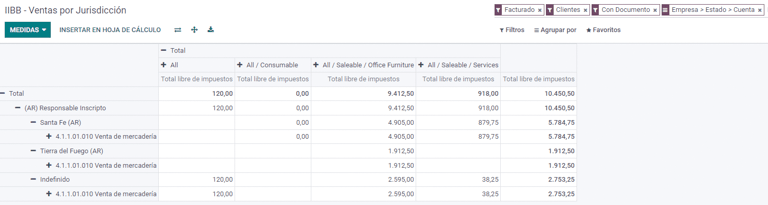
IIBB - خریدها بر اساس حوزه قضایی¶
این جدول محوری به شما امکان میدهد خریدهای ناخالص در هر حوزه قضایی را تأیید کنید. این جدول به عنوان یک اظهارنامه برای مالیاتهای مربوطه عمل میکند اما به AFIP ارسال نمیشود.